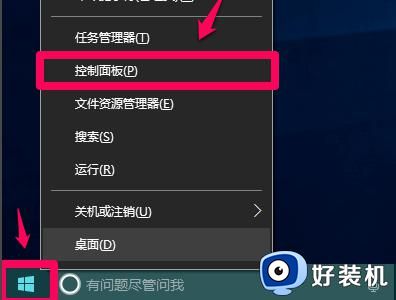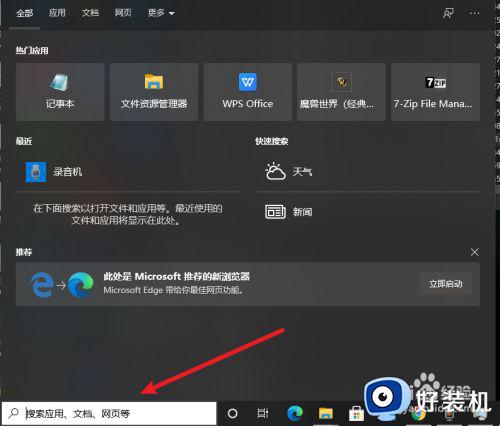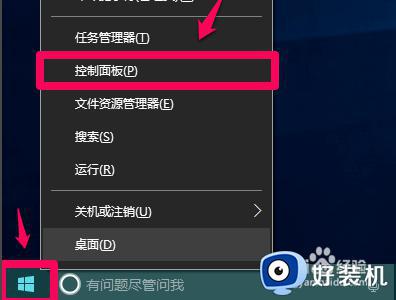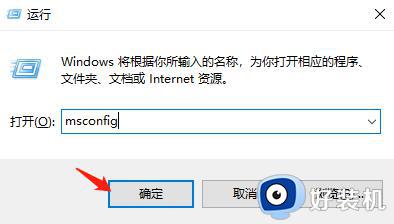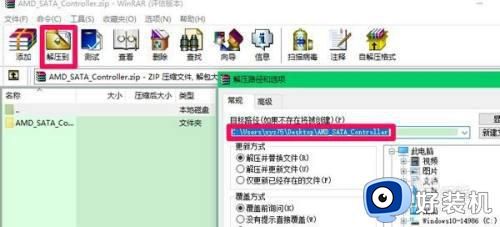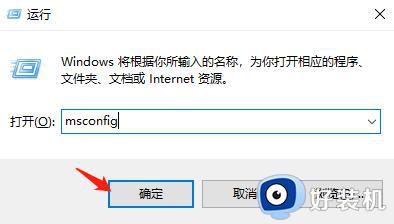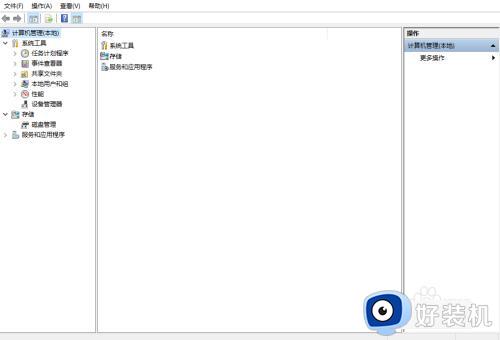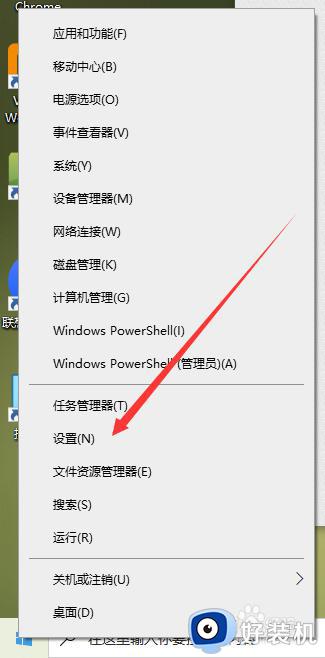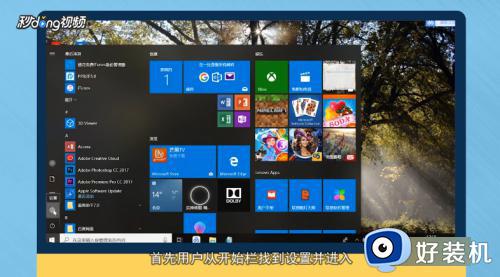win10不识别耳机如何解决 win10电脑识别不了耳机怎么办
相信许多人在电脑中听歌或者追剧的时候,都喜欢插入耳机来使用吧,但是近日有不少win10专业版系统用户却遇到了不识别耳机的情况,让用户们很是困扰,该怎么办才好呢,大家别担心,针对win10电脑识别不了耳机这个问题,本文这就给大家介绍一下详细的解决方法供大家参考。
解决方法如下:
1、点击系统桌面左下角的【开始】,在开始菜单中点击【控制面板】;
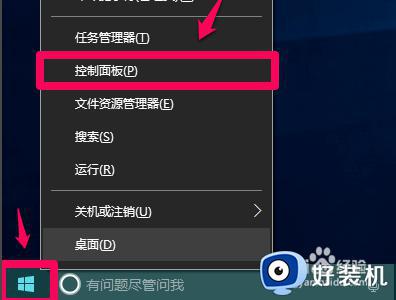
2、在控制面板中左键双击【Realtek高清晰音频管理器】,打开Realtek高清晰音频管理器;
注意:Windows10系统安装后,控制面板中没有Realtek高清晰音频管理器。我们可以下载、安装驱动精灵,启动驱动精灵,安装Realtek HD Audio音频驱动。
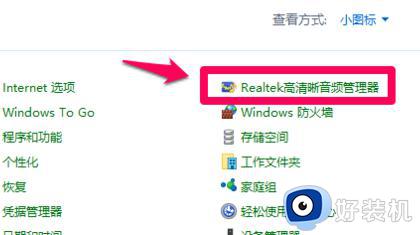
3、在打开的Realtek高清晰音频管理器窗口,我们点击右上角的【设备高级设置】;
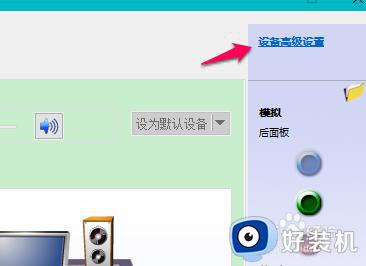
4、在设备高级设置窗口,我们可以看到播放设备的默认选项为:在插入前面耳机设备时,使后面输出设备静音;
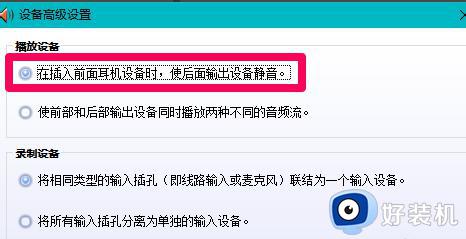
5、我们更改播放设备的选项为:使前部和后部输出设备同时播放两种不同的音频流,再点击:确定;
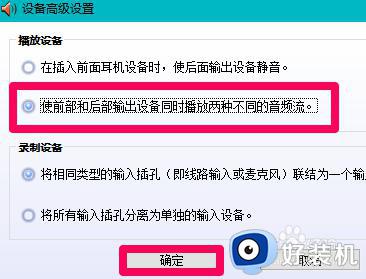
6、打开声音 - 播放窗口,可以看到,耳机已经显示在窗口中。
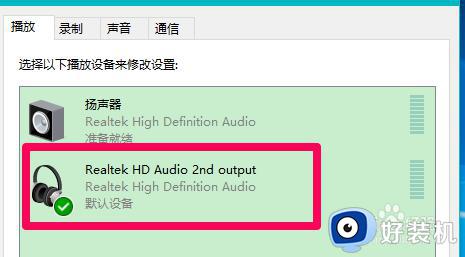
关于win10不识别耳机的详细解决方法就给大家讲述到这里了,有遇到一样情况的话可以学习上述方法来解决,相信可以帮助到大家。